В наше время цифровой эпохи часть нашей жизни переносится в виртуальный мир. И какой-то отрезок времени мы сидим за экраном смартфона или монитором персонального компьютера. Девайсы плотно переплелись с нашей повседневной жизнью. И теперь, работая в офисе, сидя за экраном ноутбука или ПК, мы хотим скрасить свою рабочую атмосферу чем-то живым. Например, растениями. Вероятно вас и так окружают живые растения, стоящие в горшках на столах, стойках и подоконниках… Но все они находятся за полем вашего зрения. А хотелось бы, чтобы они были рядом, перед глазами. Особенно, если вы любите декоративные цветы. И такая возможность есть! Есть такая программа: растения на рабочий стол DesktopPlant. Это приложение симулирует жизнь растений на рабочем столе экрана компьютера.
Комнатные растения на рабочий стол
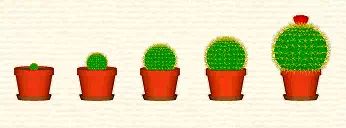
Так как большинство из нас любит природу и все живое, мы переносим ее часть в свой дом или офис. То же самое происходит с комнатными цветами и другими растениями. DesktopPlant – это Комнатные растения на рабочем столе, которые можно расставить в любом месте экрана монитора. Виртуальные растения очень похожи на настоящие. И самое важное то, что они будут себя вести как живые!
Симулятор растений
Данную программу можно смело отнести к категории скринмейтов или симуляторам жизни на экране. По сути DesktopPlant – симулятор растений на рабочем столе операционной системы Windows. С помощью данного программного обеспечения можно запустить и выращивать сразу несколько комнатных растений. И это не просто выращивание. Каждое из растений будет нуждаться от воды, удобрений и различных параметров окружающей среды (температуры, и освещенности). Каждый горшок (вазон) можно настраивать. Т.е. это цвета и яркость блюдца, горшка для растения и самого декоративного цветка. С помощью стрелок навигации внутри самой программы DesktopPlant можно двигать любое из виртуальных декоративных растений по рабочему столу экрана монитора в ОС Windows. Также можно настраивать их размер знаками «Плюс» и «Минус».
За виртуальными живыми организмами придется ухаживать. Это можно делать вручную, поливая их и подсыпая удобрения, меняя освещенность и температуру. Это будет давать свои плоды в виде роста растения или его засыхания. Своеобразный зеленый «Тамагочи». Также, если у вас нет времени на обслуживание виртуальных цветов, можно установить приложение в автоматический режим, кликнув флажок в соответствующем пункте меню.
Растения на рабочий стол

Естественно, программа не ограничена выбором одного вида растения. Здесь присутствует несколько отдельных видов комнатных растений с возможностью настроек цвета цветов, которые будут появляться в период цветения. Это Азалия, Подсолнух, Кактус, Филодендрон и Клен. Обратите внимание, что за каждым растением нужен уход. Со временем состояние зеленого питомца будет меняться. Он будет либо расти, либо засыхать. Следите за этим.

Скачать DesktopPlant
Программа будет работать в операционной системе Windows практически любых версий. Диапазон очень широк. Для старых необходимо скачать соответствующие версии (начиная с Windows 95 и заканчивая Windows 2000). Для более современных версий подойдет последний релиз программы, который будет работать в 32- и 64-битных версиях. И даже в Windows 11. Для того чтобы скачать DesktopPlant, необходимо воспользоваться ссылками в области загрузок, ведущих на официальный сайт разработчика. Приложение имеет триальный период 30-дней для бесплатного использования. После истечения данного срока для дальнейшего использования придется либо купить вечную лицензию (20$), либо отказаться от нее и удалить с ПК. Выбор за вами. И если вы являетесь настоящим фанатом растений, то качайте программу, устанавливайте и выращивайте цветы на рабочем столе! Вы не пожалеете!
Растения на рабочий стол DesktopPlant
Скриншоты
Теги
Скачать
Смотрите также:
 Продукты 1С: Программы и проекты1С — это не просто компания, а синоним современной автоматизации в российском бизнесе. Её платформа и программные продукты не просто упрощают …
Продукты 1С: Программы и проекты1С — это не просто компания, а синоним современной автоматизации в российском бизнесе. Её платформа и программные продукты не просто упрощают … Категории приложений Android: Где найтиВ том мире, в котором мы живем, уже трудно себе представить современного человека без гаджета. В первую очередь это касается устройств …
Категории приложений Android: Где найтиВ том мире, в котором мы живем, уже трудно себе представить современного человека без гаджета. В первую очередь это касается устройств … Бесплатные аналоги Microsoft OfficeБольшинство пользователей обычного компьютера, работающего на платформе Windows рано либо поздно сталкиваются с пакетом специальных офисных приложений. Платный пакет, который, по …
Бесплатные аналоги Microsoft OfficeБольшинство пользователей обычного компьютера, работающего на платформе Windows рано либо поздно сталкиваются с пакетом специальных офисных приложений. Платный пакет, который, по …
 Избранные CRM-программы, специально разработанные для небольших фирмВ современном бизнесе независимо от его размеров, поддержка клиентов и эффективное управление взаимоотношениями с ними становятся все более важными аспектами успешной …
Избранные CRM-программы, специально разработанные для небольших фирмВ современном бизнесе независимо от его размеров, поддержка клиентов и эффективное управление взаимоотношениями с ними становятся все более важными аспектами успешной … Набор программ для компьютера. LiberKeyВы когда-нибудь думали или мечтали иметь все небольшие, но очень важные и полезные программы на любой случай. И чтобы эти программы …
Набор программ для компьютера. LiberKeyВы когда-нибудь думали или мечтали иметь все небольшие, но очень важные и полезные программы на любой случай. И чтобы эти программы … Как разработать свой Телеграм-Бот? Обзор возможностейНаверняка многие уже не просто наслышаны о социальной сети Телеграм, но уже благополучно используют ее ресурсы. Здесь можно общаться, получать полезную …
Как разработать свой Телеграм-Бот? Обзор возможностейНаверняка многие уже не просто наслышаны о социальной сети Телеграм, но уже благополучно используют ее ресурсы. Здесь можно общаться, получать полезную …
















